Ako odstrániť podčiarknutie v programe Microsoft Word? Ako odstrániť červené podčiarknutie v programe Word: jednoduché riešenie problému
Počas práce v word program text je možné podčiarknuť rôznymi spôsobmi, a preto sa používatelia snažia nájsť informácie o tom, ako tieto podčiarknutia odstrániť a ako s programom normálne pracujú.
Niektorým prekáža automatická kontrola pravopisu, niekto vlastnou chybou alebo chybou programu automaticky podčiarkuje celý text. V obidvoch prípadoch je možné bez problémov odstrániť podčiarknutie, aby ste mohli tlačiť texty.
Odstraňovanie rôznych čiar
Podčiarknutie v programe Word je odlišné, ak je predvolená štandardná plná čiara, potom môže byť v prípade potreby dvojitá, vlnitá, prerušovaná alebo čokoľvek iné, môže podčiarknuť iba slová, zatiaľ čo medzery zostanú nedotknuté. V závislosti od toho, ako je text podčiarknutý, budete musieť podčiarknutia odstraňovať rôznymi spôsobmi.
Ak je text podčiarknutý pomocou štandardnej funkcie podčiarknutia Microsoft Word, môžete ho odstrániť nasledovne:
1. Vyberte text, z ktorého chcete odstrániť podčiarknutie.
2. Prejdite do sekcie „ Domov„A dávaj pozor na vec“ Písmo».
3. Stlačte H ».
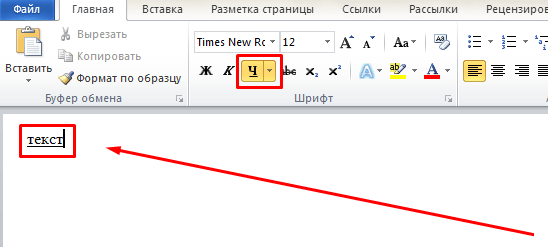
4. Umiestnite kurzor na krajný znak v dokumente (kde začnete písať ďalej) a zistite, či sa oplatí použiť toto formátovanie pre nasledujúci text (ak je na ňom tlačidlo „ H „). Ak je to tak, zrušte jeho výber a môžete normálne písať.
Niektorým používateľom prekážajú všemožné zelené a červené podčiarknutia, ktoré sú spôsobené prácou automatickej kontroly pravopisu v texte. V tomto prípade existujú dve možnosti:
Prvým je samostatne skontrolovať všetky úpravy a súhlasiť / odmietnuť ich. Robí sa to nasledovne:
- Pravým tlačidlom myši kliknite na jedno slovo (alebo ktorékoľvek slovo v podčiarknutej fráze), ktoré má podčiarknuté slovo, potom vyberte jednu z opravných položiek.
- Ak si myslíte, že sú opravy nesprávne, alebo ak si program omylom myslí, že slovo je nesprávne, stačí kliknúť Pridať do slovníka„alebo“ Preskočiť».
Alebo môžete jednoducho vypnúť funkciu automatického pravopisu takto:
1. Kliknite na „ Slovo„Alebo kľúč“ Súbor»V ľavom hornom rohu (v závislosti od verzie použitého programu).
2. Vyberte položku „ možnosti».
3. Kliknite na „ Pravopis».
4. Zrušte začiarknutie políčok označených na obrazovke.
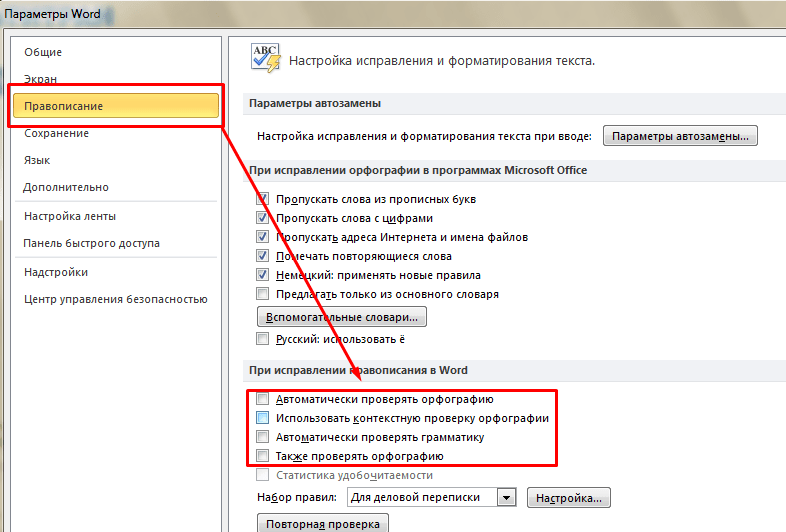
Potom nástroj nebude automaticky kontrolovať pravopis textu a podľa toho neuvidíte žiadne zelené alebo červené podčiarknutia.
Môžete nájsť ďalšie spôsoby, ako odstrániť podčiarknutie.
Niekedy narazíte na súbory stiahnuté z internetu, v ktorých je každé slovo podčiarknuté. Prečo by to mohlo byť:
Zdôvodnenie 1. Autor textu zámerne nahradil v texte, povedzme, ruské písmená „o“ latinskými „o“.
(teda tie písmená, ktoré majú rovnaký pravopis v azbuke aj latinčine - „o“, „a“, „e“ atď.). Robí sa to napríklad kvôli ochrane pred kopírovaním textu. Takéto nahradenie je možné skontrolovať výberom celého textu a zmenou písma, ktoré nepodporuje azbuku - v takom prípade zostanú všetky ruské znaky nezmenené a latinské sa zmenia. Nepriamym znakom nahradenia písmen môže byť to, že nie všetky slová sú podčiarknuté červenou farbou, niektoré nie sú podčiarknuté, pretože nemajú žiadne nahradené písmená (žiadne „o“, „a“, „e“).
Čo robiť?
Keď zistíte, že niektoré písmená boli v texte nahradené cyrilikou (latinka), musíte vyhľadať a nahradiť všetky písmená.
Stlačte klávesovú skratku CTRL +H — Nájsť - píšeme latinské písmeno v latinskom rozložení (v našom prípade „a“) \u200b\u200b- Nahradené- píšeme ruské písmeno v ruskom rozložení (v našom prípade „a“) \u200b\u200b- Nahradiť všetko (ak je text fragmentov v latinskom rozložení) alebo Nájdi ďaľší a Vymeniť (vyhľadať všetky prípady výmeny znakov a nahradiť ich ručne).

Príčina 2. Word nemá slovník jazyka, v ktorom je text napísaný na počítači.
Čo robiť?
V takom prípade budete s najväčšou pravdepodobnosťou musieť znova nainštalovať program Word alebo nainštalovať iba chýbajúci slovník.
Dôvod 3. Slovo nesprávne zistilo jazyk, v ktorom je text napísaný
A na text v ruskom jazyku použije napríklad slovník nemeckého jazyka. V nemeckom slovníku sa nenachádzajú ruské slová, program ich považuje za nesprávne. Toto je najbežnejší dôvod, prečo Word podčiarkuje všetky slová červenou farbou.

Toto sa lieči uvedením slova do jazyka, v ktorom je text napísaný.
Ako odstrániť všetky slová podčiarknuté červenou farbou?
Pomocou klávesovej skratky vyberte celý text súboru CTRL +A alebo na paneli nástrojov Domov - Vybrať - Vybrať všetko.
Najobľúbenejší textový editor, MS Word, má zabudované kontroly pravopisu. Ak je teda povolená funkcia automatických opráv, niektoré chyby a preklepy sa opravia automaticky. Ak program zistí chybu v tom či onom slove, alebo ho dokonca nevie vôbec, podčiarkne toto slovo (slová, frázy) červenou vlnovkou.
Poznámka: Word tiež červenou vlnovkou podčiarkuje slová napísané v inom jazyku ako v jazyku kontroly pravopisu.
Ako si dokážete predstaviť, všetky tieto podčiarknutia v dokumente sú potrebné na to, aby používateľovi naznačili urobené ofrografické a gramatické chyby, a v mnohých prípadoch to veľmi pomáha. Ako však bolo uvedené vyššie, program zdôrazňuje aj neznáme slová. Ak tieto „ukazovatele“ nechcete vidieť v dokumente, s ktorým pracujete, určite vás budú zaujímať naše pokyny, ako odstrániť podčiarknutie chýb v programe Word.
1. Otvorte ponuku „Súbor“kliknutím na tlačidlo vľavo hore v hornej časti ovládacieho panela v programe Word 2012 - 2016 alebo kliknite na „MS Office“ak používate staršiu verziu programu.
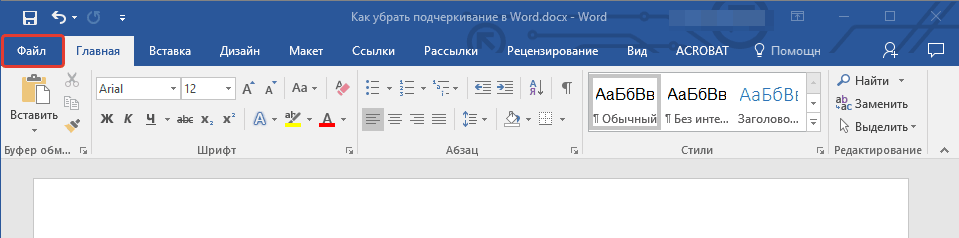
2. Otvorte sekciu "Možnosti" (predtým "Možnosti slova").
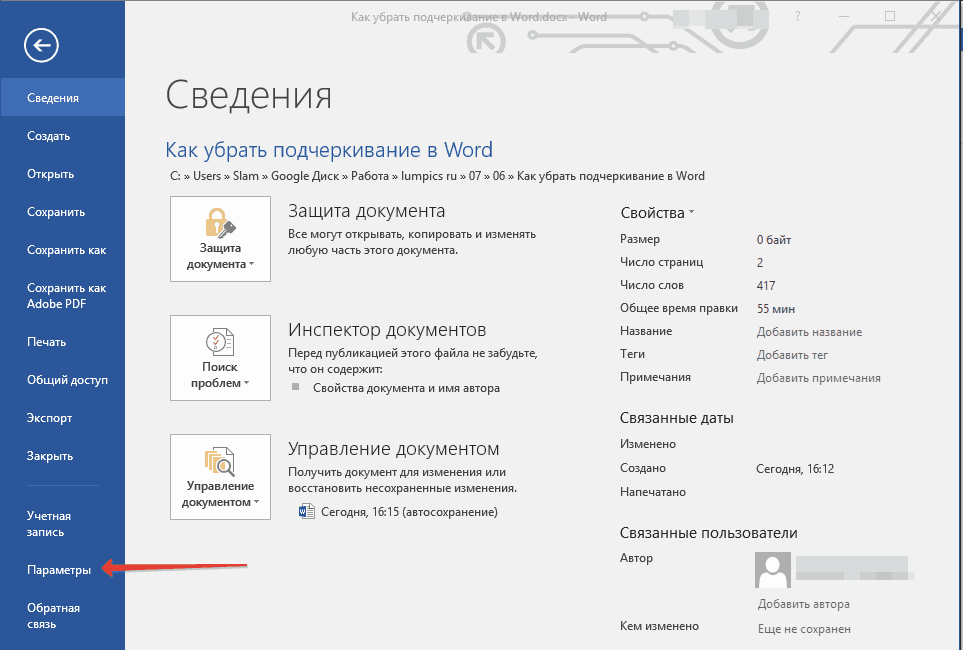
3. Vyberte sekciu v okne, ktoré sa otvorí „Pravopis“.
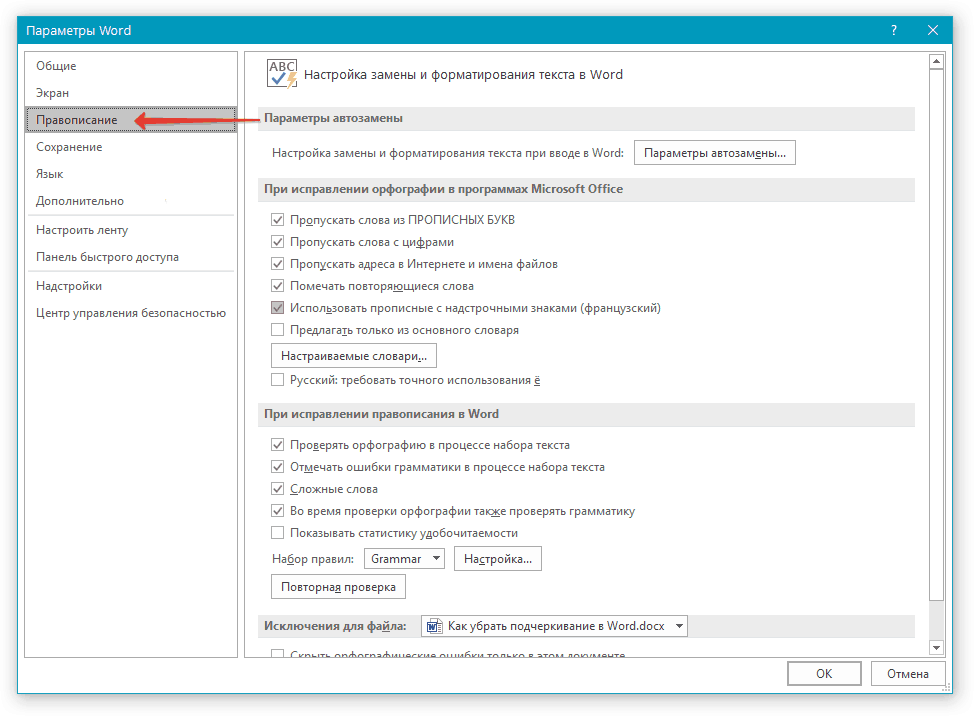
4. Nájdite sekciu „File Exception“ a začiarknite políčka oproti dvom položkám „Skryť ... chyby iba v tomto dokumente“.

5. Po zatvorení okna "Možnosti", v tomto už neuvidíte textový dokument dotieravé červené podčiarknutia.
Pridajte do slovníka slovo podčiarknutia
Ak Word nepozná konkrétne slovo, ktoré ho podčiarkuje, často ponúka aj možné možnosti opráv, ktoré sa zobrazia po kliknutí pravým tlačidlom myši na podčiarknuté slovo. Ak vám ponúkané možnosti nevyhovujú, ale ste si istí správnym pravopisom slova alebo ho jednoducho nechcete opraviť, môžete červenú podčiarknutie odstrániť pridaním slova do slovníka slov alebo preskočením jeho slova skontrolovať.
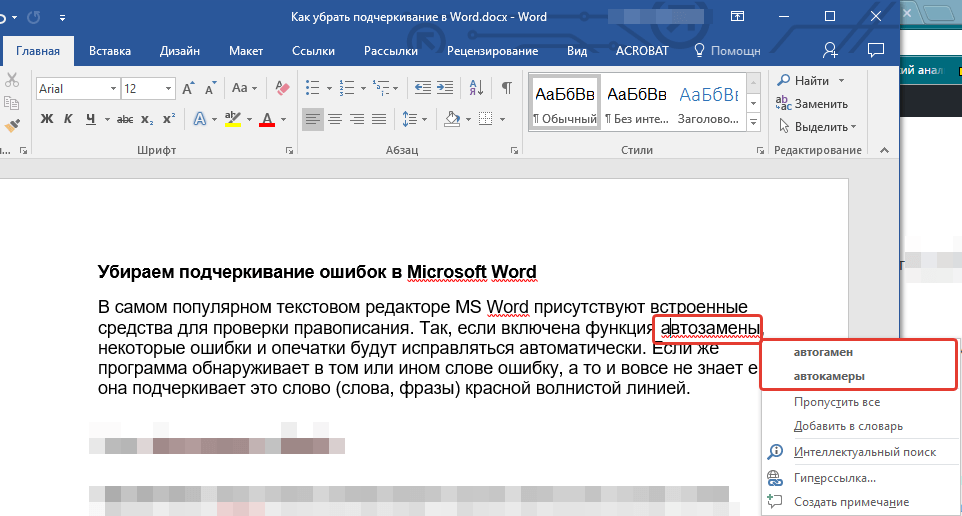
1. Kliknite pravým tlačidlom myši na podčiarknuté slovo.

2. V zobrazenej ponuke vyberte požadovaný príkaz: „Preskočiť“ alebo „Pridať do slovníka“.
3. Podčiarknutie zmizne. V prípade potreby opakujte kroky 1-2 a inými slovami.
Word rád podčiarkuje časti textu v dokumente vlnovkou, aby naznačil, že s nimi nie je niečo v poriadku. Myslím si, že každý si zvykol vidieť červenú vlnovku (pravdepodobnosť pravopisnej chyby) a zelenú (pravdepodobnosť gramatickej chyby). Ale v dokumente sú občas viditeľné modré vlnovky.
Modré pokrčené čiary v programe Word označujú nekonzistenciu formátovania. Napríklad niektorú časť textu v odseku je možné nastaviť na veľkosť písma odlišnú od zvyšku textu v rovnakom odseku (ako je znázornené na obrázku vyššie). Ak kliknete pravým tlačidlom myši na text označený modrým zvlneným podčiarknutím, zobrazí sa kontextová ponuka s tromi možnosťami:
- Nahraďte priame formátovanie štýlom Text (Priame formátovanie nahraďte štýlom Normálny);
- Preskočiť (Ignorovať raz);
- Preskočiť pravidlo (Ignorovať pravidlo).
Prvá možnosť urobí zmeny v dokumente v súlade s charakterom nekonzistencie formátovania. Ak vyberiete prvú možnosť, veľkosť písma podčiarknutého textu sa zmení tak, aby zodpovedala zvyšku textu v odseku. Výber možnosti Preskočiť (Ignorovať raz) odstráni modrú vlnovku z časti textu, ale neopraví situáciu s formátovaním v tejto časti dokumentu. Možnosť Preskočiť pravidlo (Ignorovať pravidlo) ignoruje akékoľvek opakovania tohto problému s formátovaním v dokumente.
Toto varovanie je niekedy veľmi užitočné. Ak však v rovnakom odseku zámerne použijete odlišné formátovanie alebo použijete iné neštandardné prístupy k formátovaniu textu, je nepravdepodobné, že by sa vám páčila skutočnosť, že celý dokument bude podčiarknutý modrými vlnovkami. Túto možnosť je ľahké zakázať. Ak to chcete urobiť, otvorte kartu Súbor (Súbor).

Na ľavej strane obrazovky kliknite na ikonu možnosti (Možnosti).

V dialógovom okne Možnosti slov (Možnosti programu Word) kliknite na Dodatočne (Pokročilé).
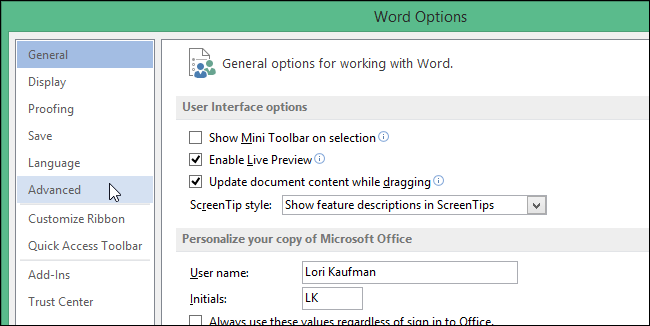
Správne, v skupine Možnosti úprav (Možnosti úprav), zrušte začiarknutie políčka vedľa možnosti
Poznámka: Ak parameter Nezrovnalosti vo formáte vlajky (Označiť nesúlad formátovania) je sivý, najskôr musíte začiarknuť políčko vedľa parametra Sledujte formátovanie (Sledujte formátovanie) a potom zrušte začiarknutie parametra Nezrovnalosti vo formáte vlajky (Označte nezrovnalosti pri formátovaní).
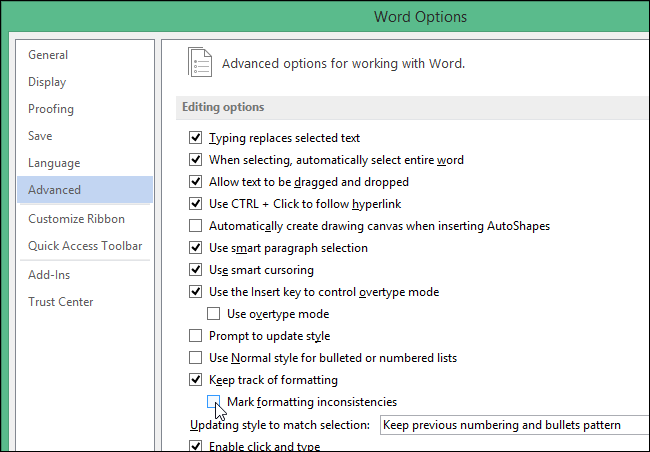
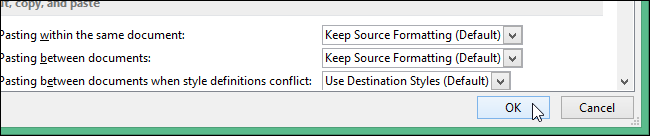
Teraz môžete v dokumente bezpečne nechať text s rôznym formátovaním bez toho, aby ste videli nepríjemné modré podčiarknutia.
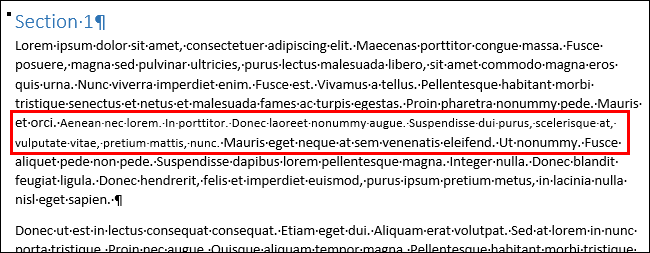
Modré pokrčené podčiarknutia môžu byť užitočné, ale môžu byť veľmi nepríjemné, najmä ak je v dokumente veľa nekonzistentného formátovania. Ak si poradíte so všetkými týmito vlnovkami, určite dostanete do poriadku formátovanie dokumentu.
Microsoft Word je užitočný nástroj na vytváranie textových súborov. Možnosti programu vám umožňujú krásne a kvalifikované vypracovanie dokumentov pre úradnú, obchodnú alebo osobnú korešpondenciu. Niekedy sú niektoré funkcie editora trochu nepríjemné. Poďme na to, ako odstrániť červené podčiarknutie textu v programe Word, a zvážme situácie, keď je to skutočne potrebné.
Prečo Word zvýrazňuje jednotlivé slová vlnovkami?
Kontrola pravopisu a interpunkcie je v textovom editore spoločnosti Microsoft predvolene povolená. Fragmenty obsahujúce interpunkciu zelenou farbou sú podčiarknuté červenou farbou. Vstavaný slovník programu nedokáže pojať celú škálu existujúcich slov v ruskom (alebo akomkoľvek inom) jazyku. Preto Word nemilosrdne podčiarkuje jednotlivé slová červenými čiarami, pričom ich pravopis považuje za chybný. To platí najmä pre mená a priezviská ľudí, mená firiem a podnikov, odbornú terminológiu a slangové výrazy.
Ak v texte chýbajú čiarky, syntaktické spojenie slov je prerušené, potom Word tieto vety zvýrazní zvlnenou zelenou čiarou. Vo väčšine prípadov je táto funkcia veľmi užitočná, pretože vám umožňuje vyhnúť sa gramatickým chybám a náhodným pravopisným chybám vo vygenerovanom dokumente. Ale sú chvíle, keď nie je iné východisko, ako odstrániť červený podčiarknutie v slove, aby bol text estetický.
Typy dokumentov, v ktorých je viacfarebné podčiarknutie nevhodné
V súboroch na osobné alebo firemné použitie môžu byť tieto svetlé čiary ignorované. Ale predstavte si to textový súbor určené na zobrazovanie na obrazovke. Môže to byť zoznam zamestnancov spoločnosti, tabuľka s menami študentov školy, správa o práci podniku a mnoho ďalších možností.
Nezainteresovanej osobe sa bude zdať čudné, prečo sú jednotlivé slová podčiarknuté červenou farbou. Alebo sa napríklad plánuje vytvoriť snímka obrazovky z vytvoreného textového dokumentu s ďalším vložením obrázku do prezentácie, na uverejnenie na webovej stránke alebo poštou. e-mail... Otázka, ako odstrániť červené podčiarknutie v programe Word, preto nie je v žiadnom prípade nečinná a vyžaduje okamžité riešenie.
Zbavte sa nepotrebných riadkov niekoľkými kliknutiami
Uvažujme o niekoľkých spôsoboch, ako odstrániť červené podčiarknutie v aplikácii Word pre jeden dokument.
Kliknite pravým tlačidlom myši na slovo a v zobrazenej ponuke zvoľte možnosť „Preskočiť“ alebo „Preskočiť všetko“. V prvom prípade podčiarknutie zmizne iba pod jedným slovom, v druhom - celý text bude zbavený riadkov. Táto možnosť nie je najspoľahlivejšia, pretože pri ďalšom otvorení súboru sa môžu znova zobraziť vlnovky.
Otvorte ponuku podčiarknutého slova a vyberte možnosť „pridať do slovníka“. V každom textovom dokumente vytvorenom vo vašom počítači sa toto slovo bude považovať za správne napísané. Pri zmene prípadu však na slovo Slovo znovu zvýrazní a všimne si chybu.
V ľavom hornom rohu otvoreného textového editora kliknite na tlačidlo „súbor“, potom na „parametre“ a potom na „pravopis“. Tu zrušte začiarknutie políčka „automaticky kontrolovať pravopis“.
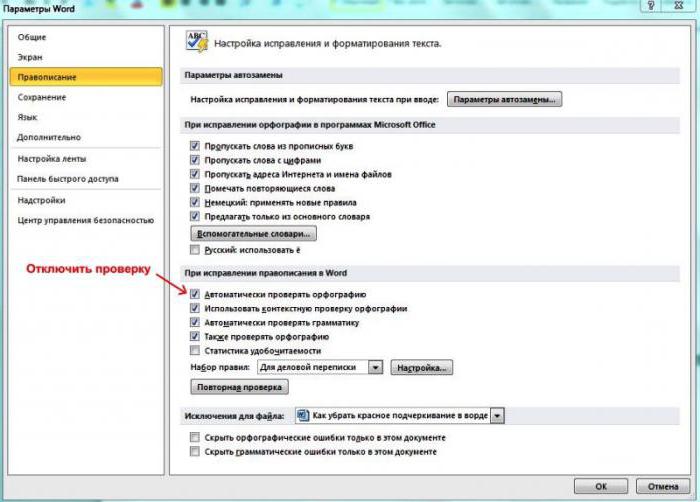
V takom prípade sa test gramotnosti vo všetkých dokumentoch nevykoná, už nebudú žiadne problémy s odstránením červeného podčiarknutia v slove. V aplikácii Microsoft Word 2010 a vyššej je možné vypnúť kontrolu iba aktuálnej verzie textu.
Ak chcete, aby bol súbor v rovnakom formáte otvorený na iných počítačoch alebo prenosných počítačoch, nezabudnite povoliť ochranu úprav. Ak to chcete urobiť, v balíku Microsoft Office 2003 alebo 2007 vyberte v hlavnej ponuke možnosť „Pripraviť“ a potom „Označiť dokument ako konečný“. V programe Word 2010 kliknite na ikonu zámku a označte požadovanú možnosť ochrany.